Regisztrálj comconnector Windows Server 2018 fejlesztésére 1c
A cikk bemutatja, hogyan kell regisztrálni com-komponenst úgy, hogy az elérhető 32 bites kliens és egy 64 bites szerver (meghatalmazott 1C: Enterprise szerver 8.3 (x86-64)). Ha hibát észlel, amikor létrehoz egy objektumot ComConnector - «Ha megpróbál csatlakozni az adatbázishoz hiba történt: Hiba történt hívás esetén a kivitelező (COMObekt).” akkor ez a kiadvány az Ön számára.
Általános szabály, hogy a normál telepítést Windows Server platform egyik összetevője adminisztrátor automatikusan regisztrált és elérhető egy hívást a kliens oldalon. Ha valamilyen oknál fogva ez nem történt meg, amikor megpróbál létrehozni egy com-objektum (V8.COMConnector, V82.COMConnector, V82.COMConnector) program „esik” a kivétel. Ebben az esetben óvatosan kézzel regisztrálja az alkatrész.
Kezdés egy parancssort rendszergazdaként
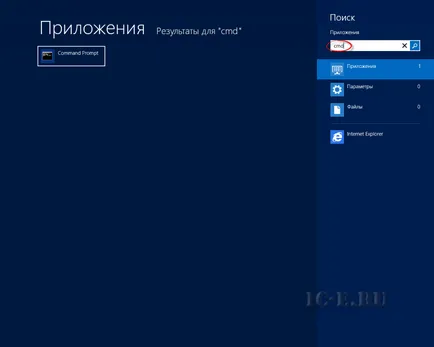
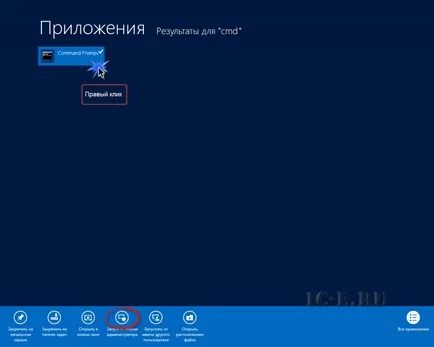
regsvr32 «C: \ Program Files \ 1cv8 \ [RelizPlatformy] \ bin \ comcntr.dll»
ahol [RelizPlatformy] - katalógus 1C kiadás a szerveren, 1S8 - telepítési könyvtár 1C
például regsvr32 «C: \ Program Files \ 1cv8 \ 8.3.6.2332 \ bin \ comcntr.dll»
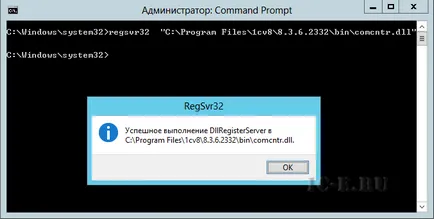
Kliens komponens módszerek rendelkezésre kell állnia a hívást.
Ha a hiba a szerver alkalmazások (például a szerveren 1C 64-bit - Agent 1C: Enterprise szerver 8.3 (x86-64)), majd regisztrálja az alkatrész van szüksége egy másik módja
Fuss a bepattanó „Component Services”
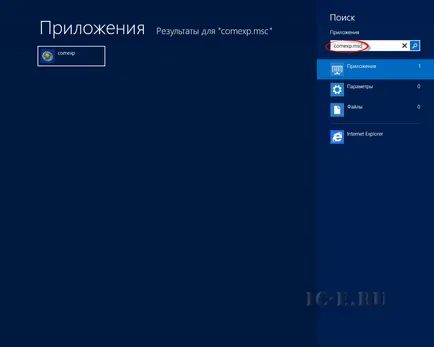
A csomópontja „Applications COM +» Új alkalmazás






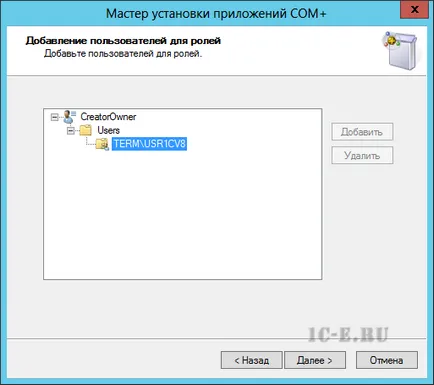
Hozzáadása után az alkalmazás, a fa "Component Services" megtalálják a regisztrált felhasználói és adjunk hozzá egy komponens (dll-fájl a C: \ Program Files \ 1cv8 \ [RelizPlatformy] \ bin \ comcntr.dll)
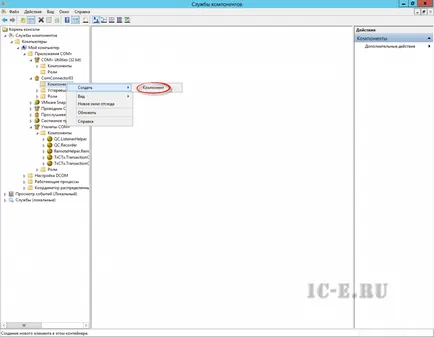

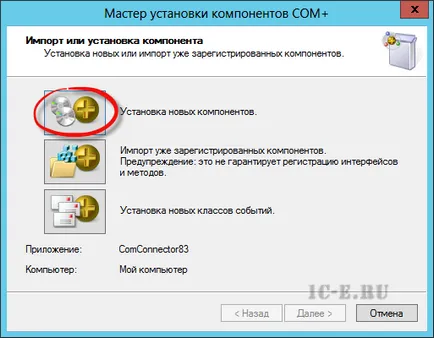


Ha problémája van a beállítás tulajdonosok, a tulajdonságait az alkalmazás próbálja meg eltávolítani a zászlót a „kényszer alkalmazása hozzáférés ellenőrzés”
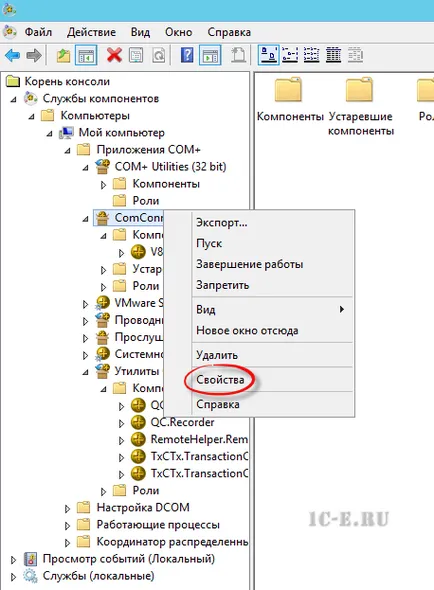
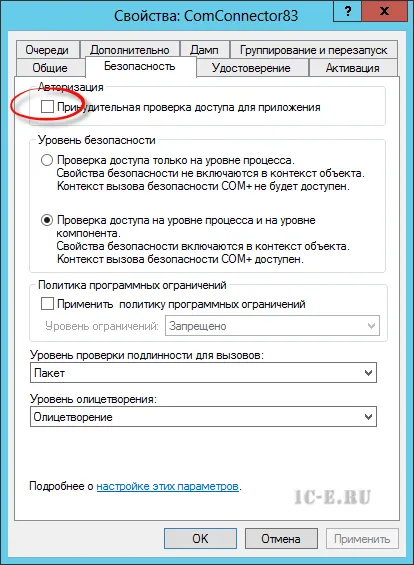
Ezt követően, a szerver ismét elérhető módszerek létrehozása ComConnector objektumot